湖北电信预处理系统用户操作手册_宽带预处理
中国电信无线宽带客户端 说明书
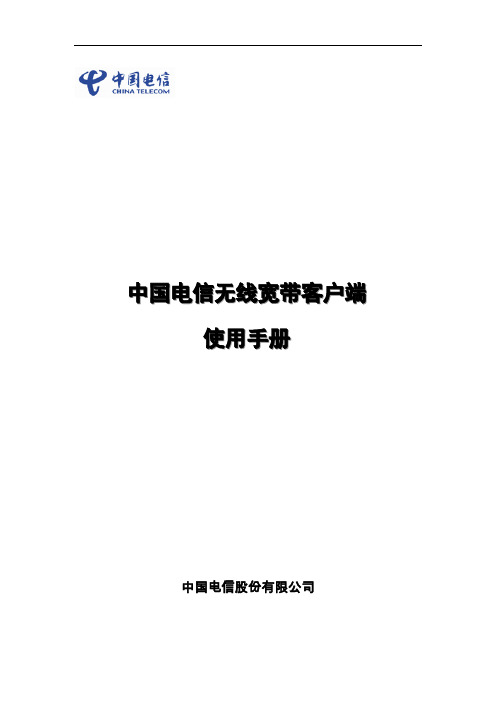
中国电信无线宽带客户端使用手册中国电信股份有限公司中国电信无线宽带客户端使用手册目录一、无线宽带客户端介绍 (2)二、无线宽带客户端安装说明 (2)1.运行申请无线宽带业务时获得的光盘进行安装 (2)2.启动安装程序 (2)3.安装程序启动,进入协议条款界面 (2)4.选择安装类型 (3)5.完成安装 (4)三、无线宽带客户端界面简介 (6)1.主界面介绍 (6)2.状态信息 (6)四、网络接入服务 (7)1.无线宽带(WLAN)接入 (7)2.无线宽带(3G)接入 (7)3.无线宽带(1X)接入 (7)五、无线宽带客户端菜单功能 (8)1.“设置”菜单 (8)2.“帮助”菜单 (9)一、无线宽带客户端介绍无线宽带客户端是中国电信为您提供的网络接入客户端,您可以使用本客户端通过中国电信无线宽带(WLAN)或无线宽带(1X)、无线宽带(3G)网络接入中国电信无线宽带互联网。
注:您需要使用配置有符合802.11b/g标准功能模块或设备的主流笔记本电脑。
客户端支持Windows2000、XP、Vista中文操作系统。
暂不支持Linux、Macintosh系统。
说明:无线宽带(1X)针对的CDMA1X网络,无线宽带(3G)针对的EV-DO RevA网络。
二、无线宽带客户端安装说明1.运行申请无线宽带业务时获得的光盘进行安装点击“安装”按钮直接进入无线宽带客户端安装;图1 光盘自启动界面2.启动安装程序图2 启动安装程序注:此过程根据您的电脑配置不同,可能会持续几分钟,请耐心等待3.安装程序启动,进入协议条款界面1)您必须选择“我同意,我接受以上协议的所有条款”,才能进入下一步安装图3 协议条款界面2)默认勾选“进行快速安装”,选择此项,将客户端直接安装在默认路径下,取消勾选,则请根据向导设置安装路径和程序图标位置。
图4 协议条款界面-快速安装3)单击<下一步>按钮,继续安装过程。
4.选择安装类型1)默认安装方式为“完全安装”(初次安装请务必使用该方式),并将相应数据卡连接电脑。
中国电信宽带故障远程预处理方法及成功案例

中国电信宽带故障远程预处理方法及成功案例为了更好的及时快捷的服务用户,节约维护成本,10000号宽带专家席处理小组通过近3个月的工作经验,特汇集了电话预处理宽带的业务服务手册以及节选宽带故障预处理成功案例,以供广大宽带相关维护人员学习参考。
附:宽带预处理成功案例节选路由方式引起的问题:20050107004699内容:用户路由方式上网,无法连接,电脑上无错误提示,请查。
解决:用户路由上网,无法打开网页,重启后仍上不了网,经过检查发现是用户名和密码错误,已和机房联系查询,正在等待时查看用户资料此号已作销号处理,原来是用户办理了拆机业务,所以宽带帐务已注销。
已向用户解释。
20050108003899内容:用户反映:ACT灯不亮,无法连接,请处理。
解决:经专家席询问,该用户有5台电脑,路由方式上网,打不开网页。
建议用户先拆掉其余4台电脑。
用户尝试连接一台电脑上网正常,建议用户查自己的局域网的问题或是与路由设备经销商咨询处理!20050129003168内容:该用户无法上网,路由方式,打不开网页。
解决:经过处理,发现该用户PING 不通DNS,但能PING通MODEM,让用户进到MODEM 设置,发现参数被改了,恢复参数后该用户恢复正常。
设备线路接错引起的问题:20050129003566内容:该用户反映ADSL无法连接上网,提示无法连接到指定目标,请查。
解决:经过处理,发现该用户的线路灯不亮,让用户检查语音分离器,接法正确。
进线接到MODEM上显示灯正常。
进一步检查,才发现语音分离器上M口的线松动了,重新连接后该用户恢复正常上网。
20050113004388内容:用户反映:该宽带换过MODEM后无法上网,需重新设置,请与用户联系。
解决:经专家席处理,因用户重新装了MODEN,分离器上的线接错了,后来发现用户电脑上也没有建立新的拨号程序,经指导,用户上网恢复正常。
20050129004015内容:用户无法连接上网,错误734。
课件32-无线宽带故障预处理

1.通过CDMA上网: 第一种方式:无线宽带( PC+PCMCI/USB/Express接口的无线上 网卡+UIM号卡) 即购买号卡分离的 CDMA无线上网卡,将UIM 号 卡放在数据卡中,并插入笔记本电脑的相应插槽内,即可使用。 第二种方式: PC+随手机配套的数据线+1X手机。 2.通过电信热点WiFi上网: 通过无线宽带的拨号客户端,自动检索电 信热点(WiFi)覆盖情况,点击以“无线宽带WiFi”进行登录,输入 用户名和密码,即可进行上网。 3.家庭WLAN上网 :基本与通过电信热点WiFi 上网相似。
如果用户上网时间是繁忙 时间,比如晚上7点至 11点之间,由于用户过 多也会速度变慢
一般来说是终端原因比较 多,可以让用户休息一下, 关机一会,再继续使用。
4、预处理的其它情况 、
为什么有些3G上网卡无法上网, 删除客户端后需再次安装时, 插入网卡后无法自动跳出客 户端程序进行安装?
部分上网卡不支持U盘+ 上网卡模式,需要删除驱动 后才能从上网卡模式 切换至U盘模式
电脑禁用了自动播放功能
卸载客户端的时候同时 卸载上网卡驱动
打开自动播放功能
Click to edit subtitle style
3、预处理的三个步骤 、
• ‹nk :询问帐号,查 询问帐号, 费状态, 询 费状态, , 这 关键 果 费 . •‹qk :针对 种 况, ¯ 别 断, 帮 户 决问题. 决问题.
• ‹(k :询问 号 盖 况,f f Y 哪种 况 网.
例:5008,UIM卡坏了 或没插好,建议去 营业厅测试一下.
指导用户创建 一个拨号程序, 会出3位的错误 代码,按错误代 码解决问题
用户不接受 指导,为其 报障处理.
宽带故障10000号预处理方法及成功案例
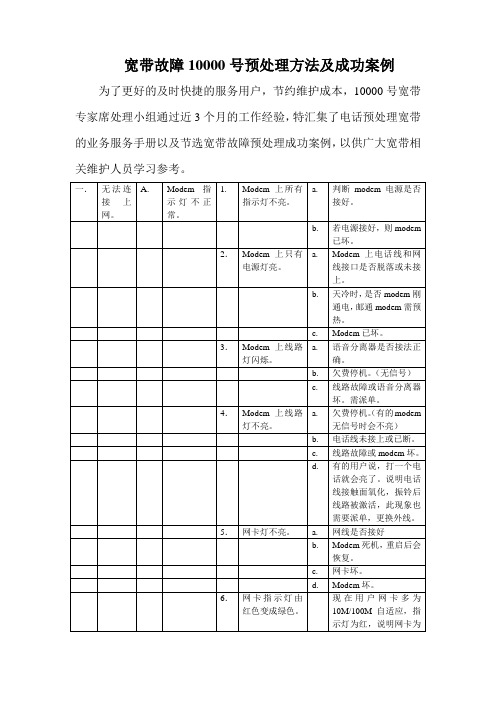
宽带故障10000号预处理方法及成功案例为了更好的及时快捷的服务用户,节约维护成本,10000号宽带专家席处理小组通过近3个月的工作经验,特汇集了电话预处理宽带的业务服务手册以及节选宽带故障预处理成功案例,以供广大宽带相关维护人员学习参考。
附:宽带预处理成功案例节选路由方式引起的问题:20050107004699内容:用户路由方式上网,无法连接,电脑上无错误提示,请查。
解决:用户路由上网,无法打开网页,重启后仍上不了网,经过检查发现是用户名和密码错误,已和机房联系查询,正在等待时查看用户资料此号已作销号处理,原来是用户办理了拆机业务,所以宽带帐务已注销。
已向用户解释。
20050108003899内容:用户反映:ACT灯不亮,无法连接,请处理。
解决:经专家席询问,该用户有5台电脑,路由方式上网,打不开网页。
建议用户先拆掉其余4台电脑。
用户尝试连接一台电脑上网正常,建议用户查自己的局域网的问题或是与路由设备经销商咨询处理!20050129003168内容:该用户无法上网,路由方式,打不开网页。
解决:经过处理,发现该用户PING 不通DNS,但能PING通MODEM,让用户进到MODEM 设置,发现参数被改了,恢复参数后该用户恢复正常。
设备线路接错引起的问题:20050129003566内容:该用户反映ADSL无法连接上网,提示无法连接到指定目标,请查。
解决:经过处理,发现该用户的线路灯不亮,让用户检查语音分离器,接法正确。
进线接到MODEM上显示灯正常。
进一步检查,才发现语音分离器上M口的线松动了,重新连接后该用户恢复正常上网。
20050113004388内容:用户反映:该宽带换过MODEM后无法上网,需重新设置,请与用户联系。
解决:经专家席处理,因用户重新装了MODEN,分离器上的线接错了,后来发现用户电脑上也没有建立新的拨号程序,经指导,用户上网恢复正常。
20050129004015内容:用户无法连接上网,错误734。
湖北电信IPTV安装指导手册(初稿)

湖北电信IPTV安装指导手册 (初稿)湖北省电信有限公司2007年8月1. 准备工作1、确认用户带宽:明确安装IPTV用户的网络已经提速到要求的网络速率。
2、完成室内布线:在用户需要安装IPTV的电视机后如果没有电信网络,那么根据用户需求选取布线方案。
参见附件的《IPTV家庭内部组网参考方案》。
3、更换ADSL用户的单口MODEM:如果用户家里没有配备hub,且使用的是单口modem,按照各分公司市场部门的要求进行更换。
4、检查机顶盒内组件是否齐全:打开ZXV10 B600V3机顶盒包装箱,箱内应包含下面物件:2. IPTV机顶盒的安装在网络连接和电视连接的过程中,设备间的连线不分先后次序,但请注意以下几项内容:● 首先将需连接的各个设备的电源关闭。
为防止意外发生,建议同时断开电源连接。
● 在连接过程中,保证所有的连接正确、可靠。
● 建议最后连接各设备的电源线,并在确定所有连接正确、可靠的前提下,打开各设备的电源开关。
● 开机顺序为:先打开电视机,最后打开机顶盒。
● 关机顺序与开机顺序相反。
1.1 网络连接常见的机顶盒网络连接方式,有下面3种,请安装人员根据实际情况,参照下面的连接示意图连接机顶盒及相应设备。
仅机顶盒上网电脑不上网,线路上只有机顶盒使用iptv 的帐号拨号上网,网络连接如图1所示。
电话插座电话线ZXV10 B600电视机视音频线WAN ADSL Modem图1 网络连接方式1电脑、机顶盒同时上网电脑可使用ADSL 的帐号拨号上网,机顶盒使用iptv 的帐号拨号上网,网络连接如图2、图3所示。
电话插座电话线网线ADSL Modem网络集线器(HUB)ZXV10 B600电脑电视机网线网线视音频线WAN 接口图2 网络连接方式2(使用HUB )电话插座电话线ZXV10 B600电脑电视机网线视音频线图3 网络连接方式3(使用多口ADSL Modem )1.2 电视机的连接机顶盒与电视机的连接,主要指视频线、音频线的连接,请根据实际情况,参照下面的图表,选择一种最佳的接线方式。
无线宽带10000号申告预处理手册分析

无线宽带10000号申告预处理手册1、询问用户障碍现象(一)目的:了解用户故障现象进入故障处理子流程(二)方法:询问用户故障现象,如:“无电信ChinaNet的登录界面”、“有登录界面但帐号认证不成功”。
(三)判断:(1)无电信ChinaNet的登录界面——〉无电信ChinaNet的登录界面处理流程(2)有登录界面但帐号认证不成功——〉有登录界面但帐号认证不成功处理流程(3)上网经常断——〉上网经常断处理流程对话脚本示例:“您好,您打开IE浏览网页输入任何网址,会跳转到电信ChinaNet登录页面吗?”“不能啊,那么您无线网卡启用了吗?”“启用了啊,电脑右下角是否显示无线网络已连接?”“有电信ChinaNet登录页面啊,那么您输入您的帐号认证成功了吗?”“明白,您现在连接是建立成功的,只是没法访问网页。
”2、用户无电信无线宽带的登录界面处理流程2.1 询问用户重起PC后是否正常(一)目的:初步排除用户PC的偶然故障。
注:WLAN有很多故障为用户PC问题导致,很多通过重起PC可以解决(二)方法:建议用户重起PC后再试(三)判断:(1)重起后正常——〉用户端设备问题,销障归档。
填写:故障原因为“用户重起电脑后自复或用户自行修复,原因未明”(2)重起后仍不正常——〉进入下一步(2.2)继续处理对话脚本示例:“请您重起PC再试试。
没问题了,那是您的电脑的偶然故障,一般重起就可以了”“请您重起PC再试试。
哦,重起了还不行,那么请问您搜索到WLAN 信号了吗?”2.2询问用户是否有电信ChinaNet的登录界面(一)目的:确定用户是否有电信ChinaNet的登录界面(二)方法:询问用户是否有电信ChinaNet的登录界面(三)判断:(1)有电信ChinaNet的登录界面——〉进入下一步(3)继续处理(2)无电信ChinaNet的登录界面——〉进入(2.3)继续处理对话脚本示例:“您好,您打开IE浏览网页输入任何网址,会跳转到电信ChinaNet登录页面吗?”2.3无电信ChinaNet的登录界面处理流程(一)操作内容:(1)指导用户连接上电信ChinaNet的信号(2)指导用户获取正确的IP地址(二)操作步骤:(如果用户无法配合则派单处理)步骤一:询问用户是否在已经公布的电信ChinaNet场点在已经公布的电信ChinaNet场点——〉进入步骤二继续处理不在已经公布的电信ChinaNet场点——〉告诉用户如希望通过电信ChinaNet上网一定要在在已经公布的电信ChinaNet场点,将故障原因定为“用户不在电信ChinaNet场点”;对话脚本示例:“请问您现在什么地方上网呢?”步骤二:询问用户是否正确安装了符合IEEE802.11b/g协议的无线网卡正确安装——〉进入步骤三继续处理没有正确安装——〉告诉用户如希望通过电信ChinaNet上网一定要安装符合IEEE802.11b/g协议的无线网卡,将故障原因为“用户自行修复,原因无无线网卡”;对话脚本示例:“请问您是否正确安装了符合IEEE802.11b/g协议的无线网卡?”步骤三:询问用户是否正确启用了符合IEEE802.11b/g协议的无线网卡正确启用——〉进入步骤四继续处理没有正确启用——〉告诉用户如希望通过电信ChinaNet上网一定要启用无线网卡,将故障原因定为“局端查中自复、用户自行修复,原因用户硬件问题”;对话脚本示例:“请您检查网卡的状态是否正常。
天翼宽带客户端使用手册V1.1
天翼宽带客户端使用手册V1.1天翼宽带客户端使用手册V1.1目录一、安装前准备工作 (3)二、客户端下载 (4)三、客户端安装 (5)四、安装成功验证 (8)五、拨号功能使用 (9)六、应用功能使用 (12)七、常见问答(Q&A) (15)一、安装前准备工作1、网络条件首先确定您所在的学校具备中国电信有线(包括ADSL和LAN)或无线(SSID:ChinaNet)物理网络。
安装前请确认用户电脑终端软硬件配置要求。
2、软件环境(1)操作系统Windows XP Professional(32位),Windows XP Home (32位),Windows Vista(32位),Windows Vista(64位),Windows 7(32位),Windows 7(64位),(2)其他软件兼容性确保系统未运行VPN客户端,建议安装前将杀毒软件退出。
3、硬件系统配置要求(1)处理器:Pentium III 800或更高(2)内存:256MB或更高(3)硬盘:至少190MB可用硬盘空间二、客户端下载1、校园自助门户下载登录校园自助门户客户端下载专区下载天翼宽带(安徽校园版)客户端。
2、校园vpdn网站下载在无法上网的情况下,可以使用校园vpdn下载,主要操作步骤如下:(1)使用windows自带拨号程序,建立拨号连接;(2)使用用户名“ahxy@ahxy”密码“ah189”进行拨号;(3)拨号成功后,使用浏览器打开下载天翼宽带客户端;建立连接及下载操作详细说明见《校园VPDN下载客户端操作手册》。
三、客户端安装1、客户端安装(1)安装向导,选择简体中文(2)接受许可协议(3)选择安装路径(4)完成安装2、客户端卸载(1)我的电脑->控制面板->添加或删除程序(2)卸载天翼宽带(3)完成卸载四、安装成功验证1、图标验证桌面生成天翼宽带客户端图标,如图2、安装成功验证正确安装后会在电脑中增加一个隐藏网卡,具体查看方法如下:(1)点击“我的电脑”,单击右键“属性”(2)选择“硬件”,点击“设备管理器”(3)点击“查看”,选择“显示隐藏的设备”(4)选择“网络适配器”,查看是否有“netfilter Device”新增设备如果有“netfilter Device”新增隐藏设备,且无黄色感叹号,说明客户端安装成功、正确。
宽带预处理t
电信文化宣贯 • 员工行为准则: • 持续学习,高效工作 , 爱岗敬业,遵章守纪 • 尊重他人,坦诚沟通 , 服从大局,忠于企业
• 诚信
务实
创新
• • 企业形象口号:
• 世界触手可及 • • 维护就是经营
维护就是服务
维护就是效益
4
电信文化宣贯 • 如何理解“用户至上 用心服务”? • • • • • • • • • • • “用户至上”。用户是我们生存和发展的根基。至上体现了我们 对用户的尊重。用户是我们的衣食父母,没有用户就没有我们 企业、员工的生存和发展。在具体工作中,主动服务(首问负 责制),先用户之所想,先用户之所急;对用户的咨询,做到 耐心的介绍我们业务;用户有疑问的业务,耐心详细的解释清 楚。“用心服务”。用心服务是用户至上的必然要求。从客户的 感知出发,学会换位思考,设身处地的为用户着想,千方百计 为用户服务;全面、准确地把握住用户的需求。这样才能更容 易的与用户沟通,更贴心的为用户服务,也更能让用户感受到 我们的服务是让人满意的服务、是让人明白的服务、让人心服 的服务
8
ADSL 非对称数字用户环路
• • ADSL专线 ADSL接入方式中的另一种,不同于虚拟拨号方式,而是采用一种类似于专线的接 入方式,用户连接和配臵好ADSL MODEM后,在自己的PC的网络设臵里设臵好相 应的TCP/IP协议及网络参数(IP和掩码、网关等都由局端事先分配好),开机后, 用户端和局端会自动建立起一条链路。所以,ADSL的专线接入方式是以有固定IP、 自动连接等特点的类似专线的方式,当然,它的速率比某些低速专线还快。 ADSL专线的特点: 1. 固定IP地址、子网掩码、网关 2. 不需要安装PPPoE拨号软件 PPPoE全称是Point to Point Protocol over Ethernet(基于局域网的点对点通讯协 议),这个协议是为了满足越来越多的宽带上网设备( 即 ADSL , 无线,有线电视 等 )和越来越快的网络之间的通讯而最新制定开发的标准,它基于两个广泛接受的 标准即:局域网Ethernet和PPP点对点拨号协议。对于最终用户来说不需要用户了 解比较深的局域网技术只需要当作普通拨号上网就可以了,对于服务商来说在现有 局域网基础上不需要花费巨资来做大面积改造,设臵IP地址绑定用户等来支持专线 方式。这就使得PPPoE 在宽带接入服务中比其他协议更具有优势。因此逐渐成为 宽带上网的最佳选择。 PPPoE的实质是以太网和拨号网络之间的一个中继协议, 他继承了以太网的快速和PPP拨号的简单,用户验证,IP分配等优势
中国电信光纤宽带(障碍)用户自助处理手册-李祥呈
中国电信光纤宽带(障碍)用户自助处理手册――李祥呈很久以前就想写个教程,教会自户自助处理宽带障碍,苦于一直没有时间,现在手上的工单少了点,稍微有些时间,抽空写个教程,让客户能够自己处理障碍。
自助处理的好处有以下两点:1、于公司来说,可节省维护员时间,节省维护成本。
我们常常碰到一些客户报障,跑大老远的来,就是客户网线插错,或者路由器设置错误,极大的浪费维护员时间和成本。
2、于客户来说,可以在最短的时间内能解决网络问题,提高工作效率。
又能在处理问题的过程中学习到新的知识,不用再盼望着维护员上门服务。
在平时的工作中,90%以上的障碍都可以自己处理,请仔细阅读以下文章,它将教会你如何处理一般障碍。
下面以中国电信光纤宽带为例,其它接入方式大同小意。
宽带障碍一般分为三种形式:1物理性障碍如光纤断,光猫坏,路由器坏,电脑坏。
光纤外线断表现为光猫光信号指示灯不断红灯闪烁,此种情况自户无法自己处理,请联系维护员或拨打10000号报修。
光猫不通电,光猫电源适配器烧坏(概率很小)。
2软故障路由器设置错误,拨号691651678723,电脑设置错误,网线插错导致不能上网,这部份故障在维护员的电话指导下一般都能解决。
3不明原因故障机房设备故障,传输故障,干线故障,环网故障。
客户能自行处理的就是软故障,以下内容针对软故障处理,首先认识光猫指示灯:华为8120C光猫指示灯,早期用户和光改用户主要用这种型号:华为8120C升级版烽火hg261gs电源灯:光猫通电,电源灯常亮。
光纤E/G(有些光猫上是网络E/G):指示灯常亮,表示光猫已和电信机房设备同步,闪烁表示未同步或光猫未注册,未同步时不能上网。
光信号:正常壮态为熄灭,表示光猫收到局端来的正常光,亮红灯闪砾表示光纤外线断或光缆断。
宽带(有些光猫上没有):指示常亮表示可上网。
语音(有些光猫上是电话):指示灯常亮表示可打电话。
网口1、2:目前本地区使用的光猫只能使用网口1,网口2不能正常使用。
电信宽带故障FTTH预处理
提示:720
重新启动无法恢复,可直接告知用户,建议检查电脑
D
提示:734、735
a
1.建议重新启动电脑,恢复
b
2.建议重新启动电脑,故障依旧,可指导新建连接,恢复
c
3.建议重新启动电脑,故障依旧,可指导新建连接,故障依旧,受理派单至电子工作流
E
提示:680
核实用户信息,建议重新启动电脑尝试,故障依旧,根据678指导
一
无法连接上网
A
光猫指示灯不正常(无路由器)
1光猫上所有指示灯不亮
a
光猫电源没有插好
b
若电源插好,光猫坏
2猫上LOSS或光信号灯亮红灯
a
光衰大或光线路问题,下派装维工单
b
光猫坏(几率小)
3猫上PON灯闪烁或不亮
a
数据问题下派装维工单
b
光猫坏(几率小)
4猫LAN灯不亮
a
网线没插好或网线坏
b
用户端网卡或电脑其他问题
C
网页打开慢
1测速不正常
首先指导用户测速,如果速度与其申请不符则下派装维
2测速正常
用户电脑配置低,内存不足也会影响打开网页的时间,用户电脑系统问题
三其它错误提示
A
提示:678、815、718、651(win7)
1本地连接正常
a
建议重新启动电脑尝试,恢复
b
建议重新启动电脑尝试,故障依旧,记录受理
2本地连接红叉
c
光猫坏(几率极小)
B
光猫指示灯正常
1拨号提示错误678
a
重启光猫
b
F620型号光猫LAN口插错
c
用户终端故障(猫和电脑)
- 1、下载文档前请自行甄别文档内容的完整性,平台不提供额外的编辑、内容补充、找答案等附加服务。
- 2、"仅部分预览"的文档,不可在线预览部分如存在完整性等问题,可反馈申请退款(可完整预览的文档不适用该条件!)。
- 3、如文档侵犯您的权益,请联系客服反馈,我们会尽快为您处理(人工客服工作时间:9:00-18:30)。
1宽带预处理1.1 窄宽带信息查询
1.1.1功能模块说明
【模块位置】
登陆到投诉预处理系统
点击“投诉预处理”
点击“宽带预处理”
点击窄宽带信息查询
【功能介绍】
可以对用户账号进行测速1.1.2菜单使用说明
【界面字段域说明】
查询标识必须是宽带号码
用户归属地必选
【操作说明】
登陆到投诉预处理系统
点击“投诉预处理”
点击“宽带预处理”
点击窄宽带信息查询
输入用户宽带号码和用户归属地点击“查询”
通过这里可以对用户账号进行端口测速。
1.1.3注意事项
查询标识必须是宽带账号
用户归属地必须选择
1.2 用户信息与在线监控查询1.
2.1功能模块说明
【模块位置】
登陆到投诉预处理系统
点击“投诉预处理”
点击“宽带预处理”
点击“用户信息与在线监控查询”
【功能介绍】
查看用户宽带信息的基本资料以及用户现在是否在线1.2.2菜单使用说明
【界面字段域说明】
用户账号必须是宽带号码
用户归属地必选
【操作说明】
登陆到投诉预处理系统
点击“投诉预处理”
点击“宽带预处理”
点击窄宽带信息查询
输入用户宽带号码和用户归属地点击“查询”
通过这里可以查询用户信息和用户是否在线1.2.3注意事项
用户账号必须是宽带账号
用户归属地必须选择
1.3 宽带绑定查询
1.3.1功能模块说明
【模块位置】
登陆到投诉预处理系统
点击“投诉预处理”
点击“宽带预处理”
点击“宽带绑定查询”
【功能介绍】
根据查询出绑定的IP跟实际的IP是否相符1.3.2菜单使用说明
【界面字段域说明】
用户账号必须是宽带号码
用户归属地必选
【操作说明】
登陆到投诉预处理系统
点击“投诉预处理”
点击“宽带预处理”
点击“宽带绑定查询”
输入用户宽带号码和用户归属地点击“查询”
查询用户绑定的端口IP是否错误。
1.3.3注意事项
用户账号必须是宽带账号
用户归属地必须选择
1.4 宽带密码验证
1.4.1功能模块说明
【模块位置】
登陆到投诉预处理系统
点击“投诉预处理”
点击“宽带预处理”
点击“宽带密码验证”
【功能介绍】
根据验证用户宽带密码可以判断用户输入的密码是否正确1.4.2菜单使用说明
【界面字段域说明】
用户账号必须是宽带号码,输入需要验证的密码
用户归属地必选
【操作说明】
登陆到投诉预处理系统
点击“投诉预处理”
点击“宽带预处理”
点击“宽带密码验证”
输入用户宽带号码、密码和用户归属地点击“查询”
1.4.3注意事项
用户账号必须是宽带账号
用户归属地必须选择
1.5 宽带日志查询
1.5.1功能模块说明
【模块位置】
登陆到投诉预处理系统
点击“投诉预处理”
点击“宽带预处理”
点击“宽带日志查询”
【功能介绍】
根据查询日志判断用户宽带出现了什么问题1.5.2菜单使用说明
【界面字段域说明】
查询表示必须是宽带号码
用户归属地必选
【操作说明】
登陆到投诉预处理系统
点击“投诉预处理”
点击“宽带预处理”
点击“宽带日志查询”
输入用户宽带号码和用户归属地点击“查询”
对于日志看不懂是什么意思的话务员可以点击“认证错误原因及解释方案”按钮
1.5.3注意事项
客户编号必须是宽带账号
用户归属地必须选择
服务类型选择宽带账号1.6 宽带密码重置
1.6.1功能模块说明
【模块位置】
登陆到投诉预处理系统
点击“投诉预处理”
点击“宽带预处理”
点击“宽带密码重置”
【功能介绍】
帮用户修改宽带密码,WLAN账号密码1.6.2菜单使用说明
【界面字段域说明】
查询编号必须是宽带号码
输入的密码是修改后的密码
用户归属地必选
客户类型根据账号类型来选择
【操作说明】
登陆到投诉预处理系统
点击“投诉预处理”
点击“宽带预处理”
点击“宽带密码重置”
输入用户宽带号码和用户归属地,客户类型根据用户账号类型来选择,信息填写好后点击“修改”
1.6.3注意事项
查询标识必须是宽带账号
输入的密码是修改后的密码
用户归属地必须选择
客户类型跟账号类型匹配,是宽带账号后面客户类型选择有线宽带账号,用户账号是WLAN账号后面客户类型就选择WLAN账号
1.7 端口解绑
1.7.1功能模块说明
【模块位置】
登陆到投诉预处理系统
点击“投诉预处理”
点击“宽带预处理”
点击“端口解绑”
【功能介绍】
帮助用户将绑定错的宽带账号进行解绑1.7.2菜单使用说明
【界面字段域说明】
用户查询号码必须是宽带号码
用户归属地必选
【操作说明】
登陆到投诉预处理系统
点击“投诉预处理”
点击“宽带预处理”
点击“端口解绑”
输入用户宽带号码和用户归属地点击“解绑”
1.7.3注意事项
查询标识必须是宽带账号
用户归属地必须选择
1.8 宽带历史记录查询1.8.1功能模块说明
【模块位置】
登陆到投诉预处理系统
点击“投诉预处理”
点击“宽带预处理”
点击“宽带历史记录查询”
【功能介绍】
用于查询用户上网记录
1.8.2菜单使用说明
【界面字段域说明】
客户编号必须是宽带号码
用户归属地必选
服务类型跟所填的账号类型一致【操作说明】
登陆到投诉预处理系统
点击“投诉预处理”
点击“宽带预处理”
点击“宽带历史记录查询”
输入用户宽带号码和用户归属,服务类型选择跟账号类型一致点击“查询”
1.8.3注意事项
客户编号必须是宽带账号
用户归属地必须选择
服务类型必须与宽带账号类型一致1.9 校园宽带卡余额查询
1.9.1功能模块说明
【模块位置】
登陆到投诉预处理系统
点击“投诉预处理”
点击“宽带预处理”
点击“校园宽带卡余额查询”
【功能介绍】
用于查询校园宽带卡余额1.9.2菜单使用说明
【界面字段域说明】
卡号必须是宽带号码
用户归属地必选
【操作说明】
登陆到投诉预处理系统
点击“投诉预处理”
点击“宽带预处理”
点击“校园宽带卡余额查询”
输入校园宽带卡号和用户归属地点击“查询”
1.9.3注意事项
卡号必须是宽带账号
用户归属地必须选择
1.10 踢用户下线
1.10.1功能模块说明
【模块位置】
登陆到投诉预处理系统
点击“投诉预处理”
点击“宽带预处理”
点击“踢用户下线”
【功能介绍】
可以将再线的用户进行踢下线,可以有效的帮助一些家长控制孩子上网时间。
1.10.2菜单使用说明
【界面字段域说明】
用户名必须是宽带号码
用户归属地必选
【操作说明】
登陆到投诉预处理系统
点击“投诉预处理”
点击“宽带预处理”
点击“踢用户下线”
输入用户宽带号码和用户归属地点击“删除”
1.10.3注意事项
用户名必须是宽带账号
用户归属地必须选择
1.11 删除E信PIN码
1.11.1功能模块说明
【模块位置】
登陆到投诉预处理系统
点击“投诉预处理”
点击“删除E信PIN码
【功能介绍】
用于帮助一些不能上网的用户清除E信PIN码1.11.2菜单使用说明
【界面字段域说明】
用户名必须是宽带号码
用户归属地必选
【操作说明】
登陆到投诉预处理系统
点击“宽带预处理”
点击“删除E信PIN码
1.11.3注意事项
用户名必须是宽带账号
用户归属地必须选择
1.12 宽带提速体验1.1
2.1功能模块说明
【模块位置】
登陆到投诉预处理系统
点击“投诉预处理”
点击“宽带预处理”
点击“宽带提速体验
输入“用户账号”和“开户地”点击“查询”按钮:
输入用户的手机号码后点击“提交”按钮
【功能介绍】
用于帮用户进行宽带提速
1.1
2.2菜单使用说明
【界面字段域说明】
用户名必须是宽带号码
用户归属地必选
通过点击“查询”按钮可以查询出用户姓名
用户手机号必选
【操作说明】
登陆到投诉预处理系统
点击“投诉预处理”
点击“宽带预处理”
点击“宽带提速体验
输入“用户账号”和“开户地”点击“查询”按钮:
输入用户的手机号码后点击“提交”按钮
1.1
2.3注意事项
用户名必须是宽带账号
用户归属地必须选择
通过用户账号和归属地点击查询按钮查询用户姓名
用户手机号码必填
1.13 宽带提速查询
1.13.1功能模块说明
【模块位置】
登陆到投诉预处理系统
点击“投诉预处理”
点击“宽带提速查询”
【功能介绍】
用于帮用户查询提速是否成功1.13.2菜单使用说明
【界面字段域说明】
无
【操作说明】
登陆到投诉预处理系统
点击“宽带预处理”
点击“宽带提速查询”
1.13.3注意事项
无。
